Netzwerk ändern Windows 8.1
Netzwerk öffentlich privat ändern Windows 10
Windows 10 Benutzer bitte hier lesen: Netzwerk öffentlich privat ändern Windows 10
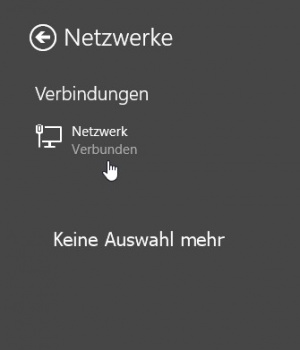
Es gibt 3 verschiedene Netzwerkeinstellungen unter Windows 8.1
- Öffentlich
- Privat
- Arbeitsplatz
Hat man sich bei der Installation für eines dieser Netzwerke entschieden, ist es schwer diese hinterher zu ändern.
Über Win + i drücken, dann unten Netzwerk, wird einem nur noch angezeigt ob man im Netzwerk verbunden ist oder nicht.
Einstellungen wie unter Windows 8 gibt es nicht mehr.
Auch interessant:
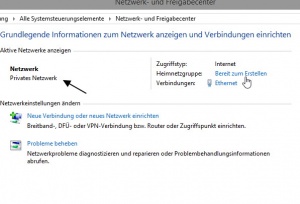
Auch über die Systemsteuerung / Netzwerk und Freigabecenter kann man das Netzwerk nicht ändern.
Hier hat man nur die Möglichkeit ein Heimnetzwerk einzurichten.
Einstellungen zur Heimnetzgruppe kann man dann in den PC-Einstellungen vornehmen
- Win + i drücken
- Unten PC-Einstellungen ändern
- Dann Links Netzwerk / Heimnetzgruppe.
Netzwerk über PC-Einstellungen ändern Windows 8.1
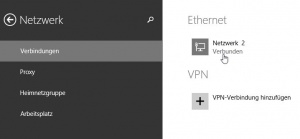
Um das Netzwerk über die PC-Einstellungen (Metro) zu ändern muss man:
- Win + i drücken
- Oder Win + C / Einstellungen
- Unten dann PC-Einstellungen ändern
- Links Netzwerk anklicken / Verbindungen
- Ein Klick auf das Verbundene Netzwerk
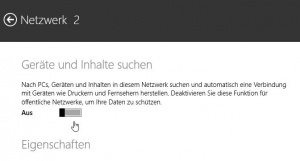
Hier kann man nun
Geräte und Inhalte suchen
- Aus bedeutet öffentliches Netzwerk
- Ein bedeutet Privates Netzwerk
Dies lässt sich dann sofort Win + X / Systemsteuerung / Netzwerk und Freigabecenter überprüfen.
Danke an SotMySoft.
Ein Hinweis noch von Christian:
Ich habe gerade vergeblich den Schalter "Geräte und Inhalte suchen" gesucht, bei mir gab es den nämlich an der genannten Stelle nicht. Nach mehreren Versuchen und einiger Überlegung kam mir dann die Idee, dass es evtl. mal wieder an der Benutzerkontensteuerung liegen könnte, die steht bei mir nämlich grundsätzlich auf der höchsten Einstellung. Und siehe da, die Benutzerkontensteuerung eins runter (auf den Standardwert) und mit einmal taucht auch der Schalter genau da auf, wo er laut Screenshot sein sollte...
Netzwerk in der Registry ändern Windows 8.1
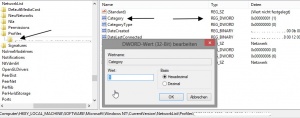
Um das Netzwerk von Öffentlich auf Privat oder umgedreht zu setzen, bleibt auch die Registry, wie schon unter Windows 8.
- Windows Taste + R drücken
- regedit eintippen und starten
- Zum Pfad HKEY_LOCAL_MACHINE\SOFTWARE\Microsoft\Windows NT\CurrentVersion\NetworkList\profiles\<Deine Profilnummer>
- Änder den Wert "Category" entsprechend deinen Wünschen ab.
- Öffentlich = 0
- Privat = 1
- Arbeitsplatz = 2
Nach einem Neustart ist dann im Netzwerk und Freigabecenter die Änderung sichtbar.
Netzwerk über die Lokale Sicherheitsrichtlinie ändern Windows 8.1
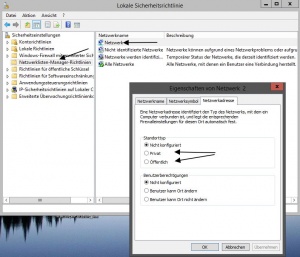
Hier muss man:
- Win + R drücken secpol.msc eingeben und starten
- Sicherheitseinstellungen/ Netzwerklisten-Manager-Richtlinien anklicken
- Rechts dann Netzwerk doppelt anklicken
- Im neuen Fenster nun den Reiter Netzwerkadressen anklicken
- Standorttyp nun auf Privat oder Öffentlich ändern.
Das war es auch schon.
WLan WiFi Netzwerke verwalten oder löschen Windows 8.1 Update
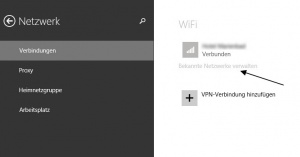
Mit dem Update (1) von Windows 8.1 ab April 2014, wird das löschen und verwalten von WLAN (WiFi) Verbindungen einfacher gemacht.
Und so geht es:
- Win + C drücken / Einstellungen / PC Einstellungen ändern
- oder einfacher Win + i drücken / PC-Einstellungen ändern
- Links Netzwerk auswählen
- Verbindungen
- Unter WiFi Bekannte Netzwerke anklicken
Hier erscheinen nun alle WLan-Verbindungen, die sich mit der Zeit angesammelt haben. Diese können nun ohne Probleme mit Nicht speichern gelöscht werden.
Fragen zu Windows 8?
- Sicherung erstellen Backup anlegen Windows 8.1
- Reparatur Wiederherstellung Windows 8.1
- Portal:Windows 8.1
- Automatischer Start von SkyDrive verhindern
- Windows 8.1 als Update oder Neuinstallation installieren
- Ordner Bibliotheken unter Computer Arbeitsplatz entfernen Windows 8.1
- Bibliotheken erstellen, aktivieren Windows 8.1
- Netzwerk ändern Windows 8.1
- Windows 8.1 mit einem lokalen Konto installieren
- Windows Apps deinstallieren Windows 8.1 und Leistungsindex erstellen Windows 8.1
Spoiler: + Top 11 bis 25
11. Start, Startmenü Windows 8.1 richtig bedienen - einstellen
12. Ein Microsoft Konto in ein Lokales Konto ändern Windows 8.1 || Schrift verschwommen auf dem Desktop, Explorer, in Programmen Windows 8.1
13. Datei Explorer an die Taskleiste heften Windows 8.1
14. Direkt zum Desktop starten aktivieren in Windows 8.1
15. Hintergrundfarbe der Kacheln ändern Windows 8.1
16. Festplatte SSD bereinigen um Speicherplatz zurückzubekommen Windows 8.1
17. Probleme herausfiltern durch cleanen Neustart in Windows 8.1
18. Seriennummer, Key, Schlüssel aus dem Bios direkt auslesen Windows 8.1
19. Hot Corner, Charms Bar deaktivieren Windows 8.1 || PC-Einstellungen als Verknüpfung aufrufen Windows 8.1
20. Windows 8.1 Herunterfahren, Ruhezustand, Verknüpfungen
21. Apps komplett beenden Windows 8.1 || Apps Verknüpfungen an die Taskleiste, Desktop oder Start heften
22. OneDrive mit Lokalem Konto benutzen Windows 8.1 || OneDrive Ordner verschieben auf andere Partition
23. Bibliotheken in Windows 8.1 wieder nach oben setzen || Windows Defender deaktivieren aktivieren Windows 8.1
24. Automatische Reparatur deaktivieren Windows 8.1 || Windows Store Apps reparieren
25. Kein Haken bei Benutzer müssen Benutzernamen und Kennwort eingeben Windows 8.1 || Bing Suche deaktivieren Windows 8.1
- Herunterfahren von Windows 8 - Die verschiedenen Varianten
- In den abgesicherten Modus von Windows 8 starten
- Windows 8 reparieren - wiederherstellen
- Backup erstellen - Windows 8
- Windows 8 Upgrade auf leerer Festplatte clean installiert und aktiviert sich nicht
- Explorer Bibliothek entfernen
- Windows 8 Themes installieren inkl. Aero, Blur Transparenz Windows 8
- In die Erweiterte Startoptionen booten - Windows 8
- Mit der Windows 8 Upgrade eine Neuinstallation durchführen
- Autostart Windows 8 und Netzwerkverbindungen ändern - Windows 8
Spoiler: + Top 11 bis 25
11. Ruhezustand deaktivieren bzw. Speicherplatz verringern Windows 8 || Administratorkonto freischalten
12. Digital unsignierte Treiber installieren - Windows 8
13. Loginscreen Logon ändern Windows 8 || Metro Design bearbeiten Windows 8
14. Automatische Wartung aktivieren deaktivieren in Windows 8
15. Windows.old Ordner nach einer Installation löschen
16. Benutzerkonten verwalten - Windows 8
17. Windows 8 mit einem lokalen Konto installieren
18. WindowMetrics - Iconabstand, Scrollbarbreite, Schriftarten ändern
19. Lock Screen beim Abmelden oder Sperren deaktivieren Windows 8 || Verknüpfungspfeil entfernen in Windows 8
20. HowTo: Speicherplatz verringern Windows 8
21. Ohne den Metrostyle starten - was muss ich einstellen?
22. Das Windows 8 Bootmenü wiederherstellen || Windows 8 Bootscreen ändern
23. Windows 8 Aktivierung sichern und wiederherstellen
24. Tutorial: Windows 8 Start Metro Startmenü richtig einstellen
25. Charmbar MouseOver in den Ecken ausschalten aber nicht deaktivieren Windows 8
Du hast noch ein Tipp zum Tutorial
- Dann schreib uns die Ergänzung über unsere Tipp-Box
- Wir werden dann dieses Tutorial erweitern, damit kannst du anderen Benutzern helfen. Danke!
Weitere Tutorials für
Blognews
Oder du benutzt unsere Deskmodder.de App für das Windows Phone:
- Deskmodder.de-App für Windows Phone verfügbar Im Blog vorgestellt.
Ihr habt Fragen?
Dann ab ins Forum. Auch Gäste können bei uns Fragen stellen oder Fragen beantworten.
Schon Interesse an Windows 10? Dann schaut auch dort einmal in die Tutorials, oder speichert den Link in euren Favoriten.
Fragen zu Windows 10?
Du hast Fragen oder benötigst Hilfe? Dann nutze bitte unser Forum und nicht die Tipp-Box! Auch Gäste (ohne Registrierung) können bei uns Fragen stellen oder Fragen beantworten. - Link zum Forum | Forum Windows 10
| Neue Tutorials für Windows 10 | Top 10 der Tutorials für Windows 10 | |



